| Quando un file viene aperto, l'editor riconosce l'estensione ed usa
la syntax highligthing nella modalità appropriata. Se questo non
ha successo si tenta di decifrare la prima riga del sorgente per determinare
a quale linguaggio sono orientato.
Per accedere al settaggio delle proprietà del buffer corrente
(la porzione di testo che sto visualizzando) Uso la seguente voce di menu:
Utilities -> Buffer Options
Questa dialog-box, come premesso permette di modificare le proprietà
principali, tra cui la syntax highligthing ..
N.B. sono disponibili decine di modelli diversi di syntax highligthing,
relative ad altrettanti linguaggi (C, C++, C#, HTML, Java, XML ... ) |
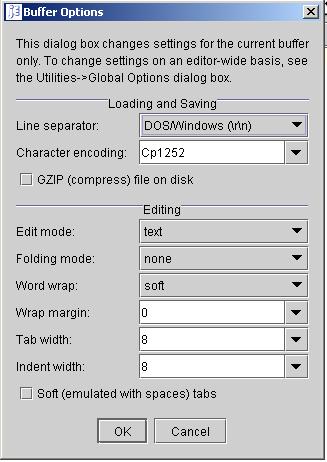 |